Cách cài đặt hẹn giờ báo thức iPhone đơn giản nhất

Khám phá ngay cách cài đặt hẹn giờ báo thức iPhone đơn giản, chi tiết, dễ thực hiện thao tác nhất!
Đặt báo thức trên iPhone không chỉ giúp bạn thức dậy đúng giờ mà còn hỗ trợ nhắc nhở lịch trình quan trọng hằng ngày. Với hệ điều hành iOS, Apple đã trang bị nhiều cách khác nhau để cài đặt và quản lý báo thức, từ thao tác thủ công đến điều khiển bằng giọng nói thông minh. Khám phá ngay cách cài đặt hẹn giờ báo thức iPhone siêu đơn giản, dễ thao tác.
Cách cài đặt hẹn giờ báo thức iPhone
Để sử dụng báo thức trên iPhone, bạn có nhiều cách khác nhau, bạn có thể chọn cách cài đặt phù hợp với thói quen sử dụng điện thoại của bạn như: Cài đặt hẹn giờ báo thức qua ứng dụng đồng hồ, trung tâm điều khiển hoặc Siri.
Cài đặt báo thức qua ứng dụng Đồng hồ
Bước 1: Mở ứng dụng đồng hồ để tiến hành cài đặt báo thức.
Đầu tiên, bạn hãy chọn vào ứng dụng Đồng hồ > Bấm chọn vào mục Báo thức.
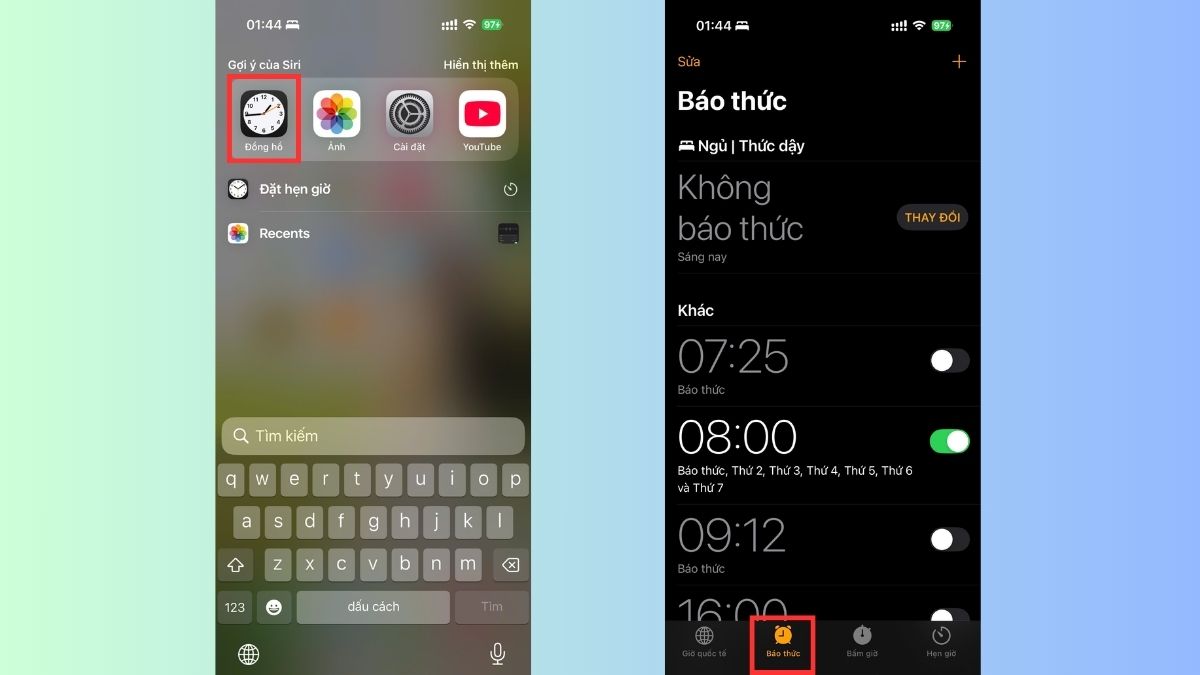
Bước 2: Tiến hành thiết lập thời gian báo thức.
Ngay tại cửa sổ Báo thức, bạn hãy chọn vào biểu tượng dấu cộng. Sau đó, giao diện thêm báo thức xuất hiện, bạn hãy thiết lập thời gian báo thức, âm lượng,... phù hợp với nhu cầu của bạn > Bấm Lưu.
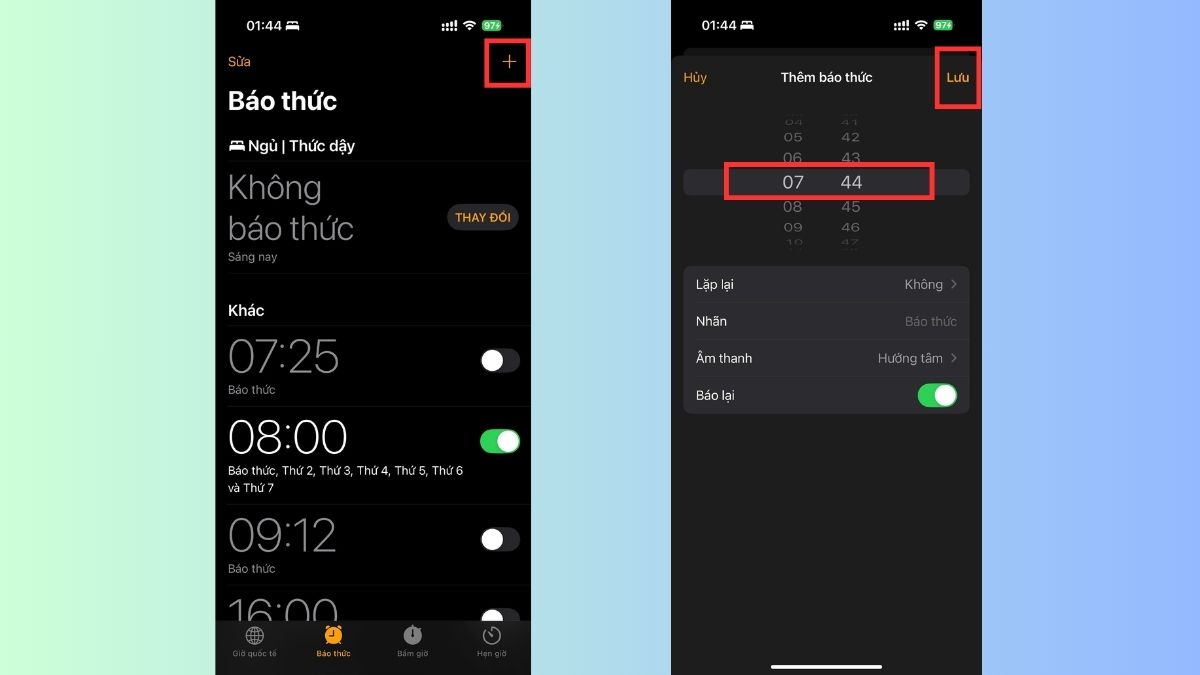
Cài báo thức qua Trung tâm điều khiển
Ngoài cách cài đặt báo thức trên ứng dụng đồng hồ, bạn có thể cài đặt một cách nhanh chóng qua Trung tâm điều khiển. Tuy nhiên, để sử dụng, bạn cần đảm bảo rằng biểu tượng Đồng hồ đã được thêm vào Trung tâm điều khiển (Control Center).
Bước 1: Thêm báo thức vào trung tâm điều khiển.
Trong trường hợp, trung tâm điều khiển của bạn chưa có nút chức năng báo thức. Bạn hãy Vào trung tâm điều khiển > bấm giữ để điều chỉnh > Chọn Thêm một điều khiển > Chọn vào Báo thức.
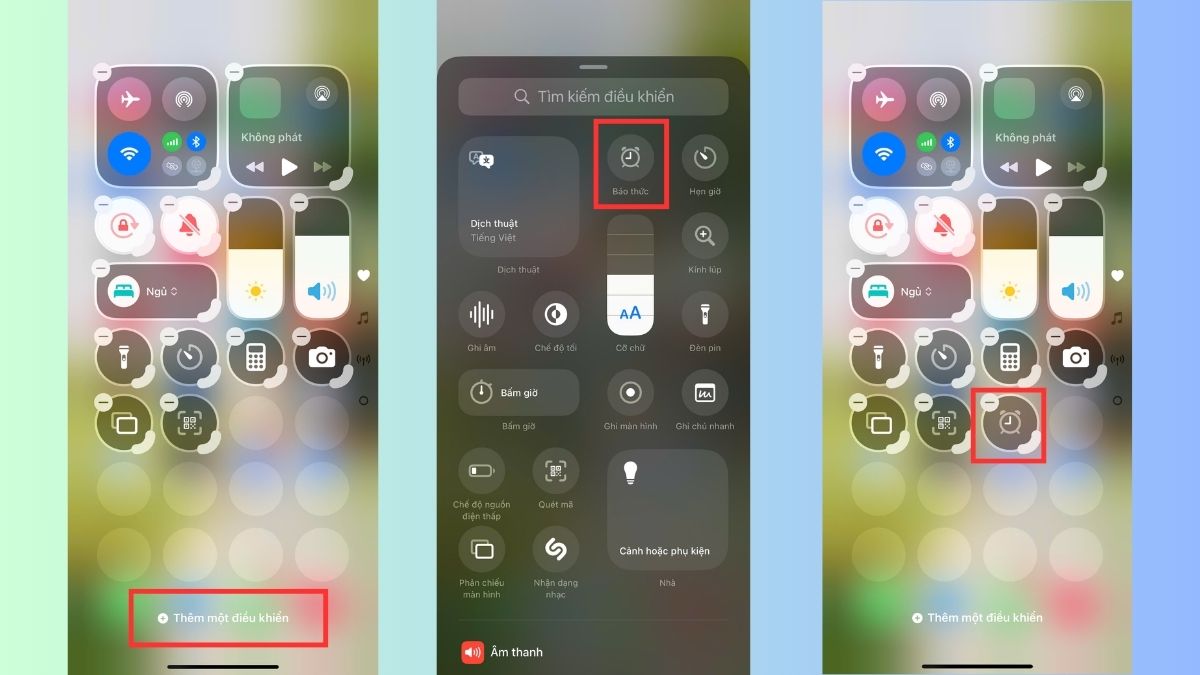
Bước 2: Thiết lập báo thức theo nhu cầu của bạn.
Sau đó, bạn hãy nhấn vào biểu tượng Báo thức > Chọn biểu tượng dấu cộng > Thiết lập thời gian bạn muốn > Bấm Lưu.
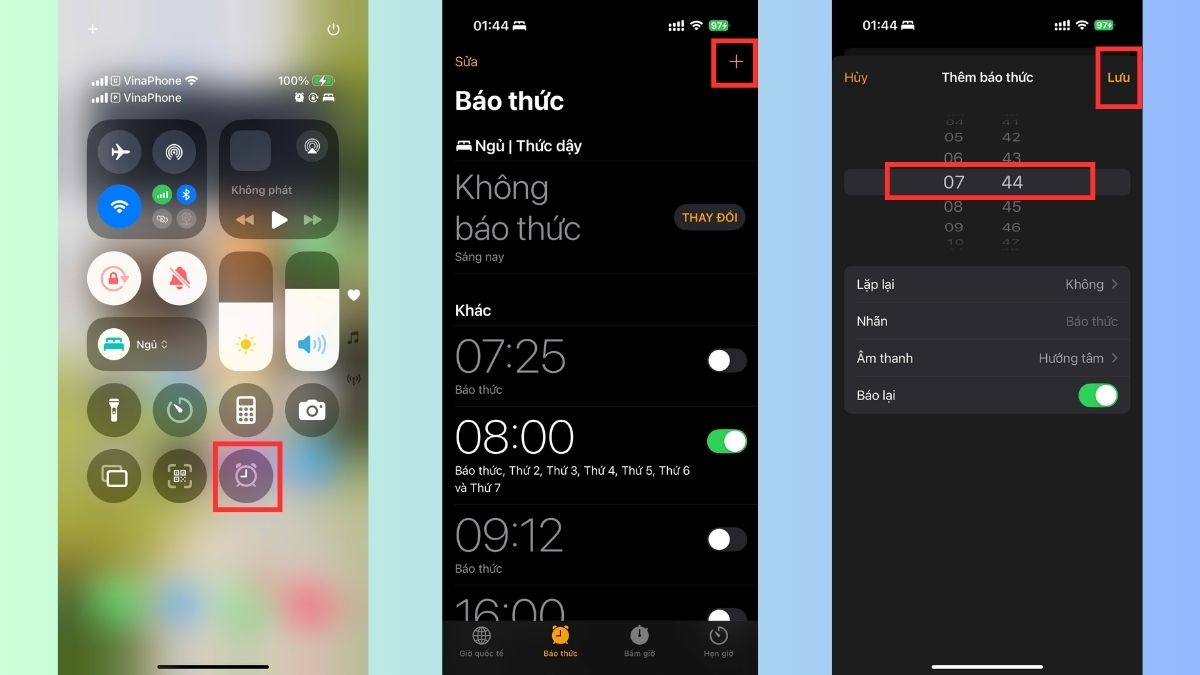
Hẹn giờ báo thức bằng Siri
Ngoài cách hẹn giờ qua ứng dụng hoặc trung tâm điều khiển, bạn có thể sử dụng Siri để hẹn giờ bằng giọng nói một cách thông minh.
Cách thiết lập khá đơn giản: Bạn chỉ cần gọi Siri và ra lệnh thiết lập thời gian bạn muốn là được. Chẳng hạn: “Hey Siri, change wake me up at 8 A.M”.
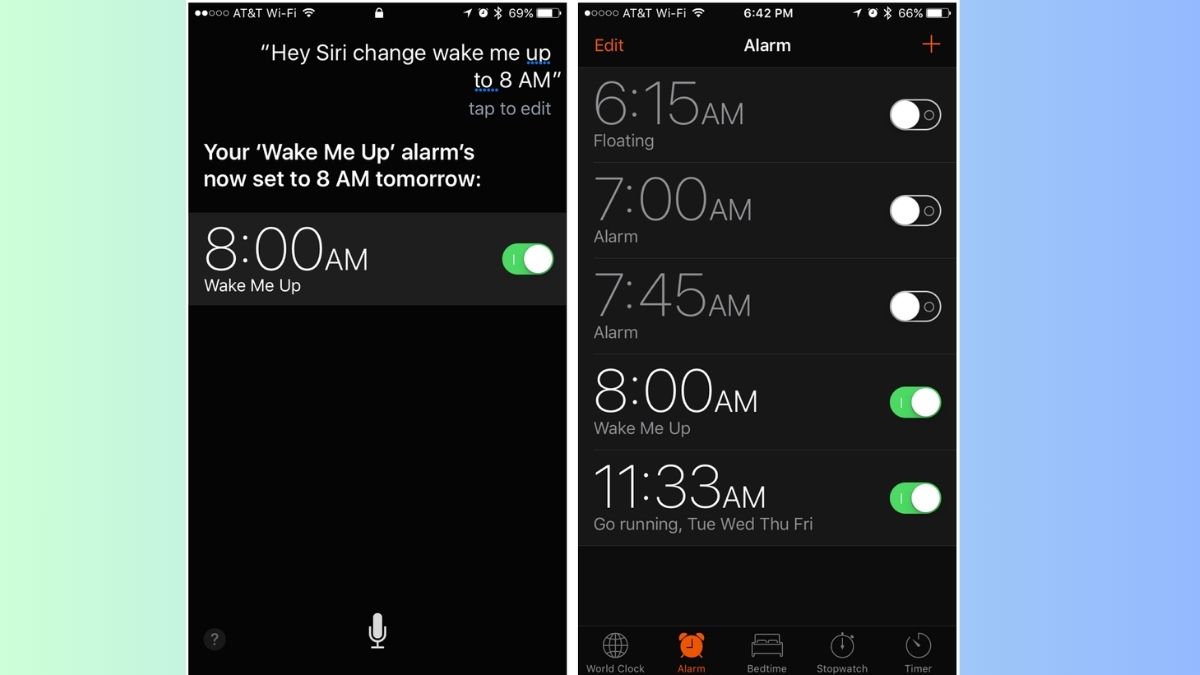
Cách lặp lại giờ báo thức trên iPhone
Nếu bạn có thói quen dậy cùng một khung giờ mỗi ngày, iPhone cho phép lặp lại báo thức theo lịch cố định:
Bước 1: Truy cập vào ứng dụng đồng hồ để cài đặt báo thức.
Đầu tiên, bạn hãy vào ứng dụng Đồng hồ > Chọn thời gian mà bạn muốn lặp lại.

Bước 2: Tiến hành thiết lập khung thời gian lặp lại theo ý muốn của bạn.
Sau đó, bạn chọn vào mục Lặp lại > Tích chọn ngày để bạn muốn lặp lại như vậy là xong > Bấm Lưu.
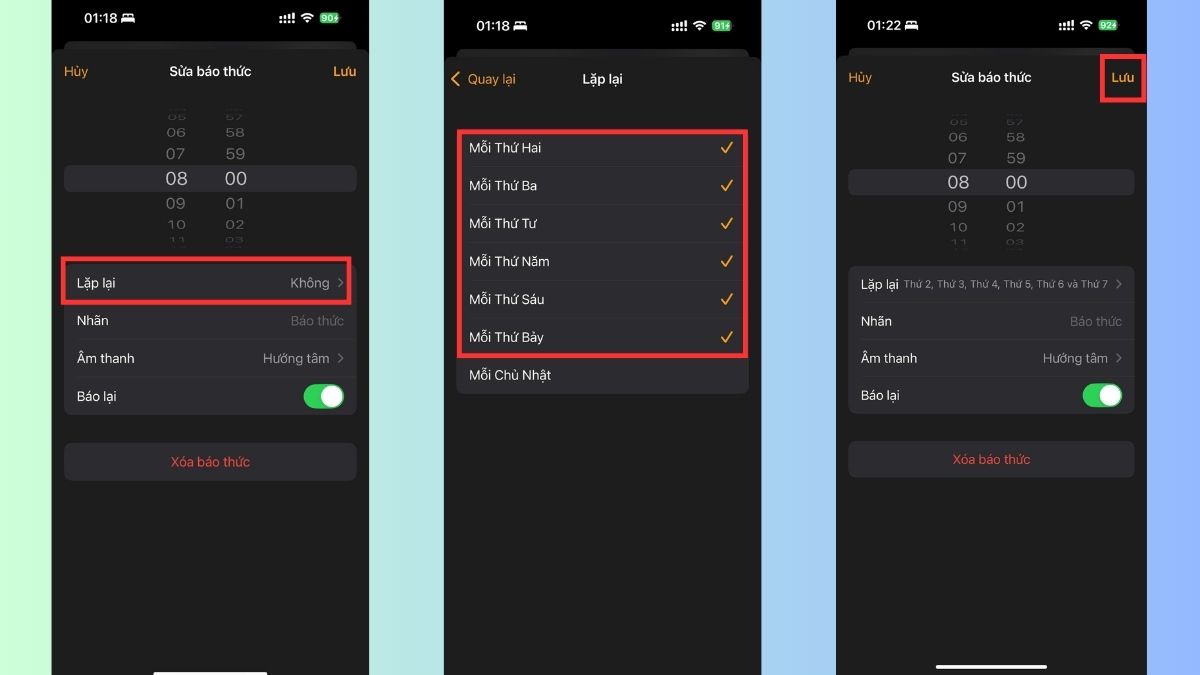
Mẹo hay khi dùng báo thức trên iPhone
Để trải nghiệm báo thức hiệu quả hơn, bạn có thể tham khảo những mẹo sử dụng báo thức trên iPhone dưới đây:
- Tùy chỉnh nhạc chuông, chọn giai điệu nhẹ nhàng để thức dậy thoải mái, hoặc chọn nhạc chuông mạnh mẽ nếu bạn khó tỉnh giấc.
- Sử dụng tính năng Báo lại cho phép bạn ngủ thêm vài phút mà không lo bị trễ giờ.
- Kết hợp với ứng dụng Lịch hoặc Lời nhắc giúp đồng bộ báo thức với lịch trình công việc, học tập.
- Đặt nhiều báo thức liên tiếp, nếu sợ ngủ quên, bạn có thể đặt 2 - 3 báo thức cách nhau vài phút.
- Dùng Siri để quản lý nhanh, ngoài việc đặt báo thức, bạn có thể nhờ Siri tắt hoặc thay đổi báo thức chỉ bằng một câu lệnh.
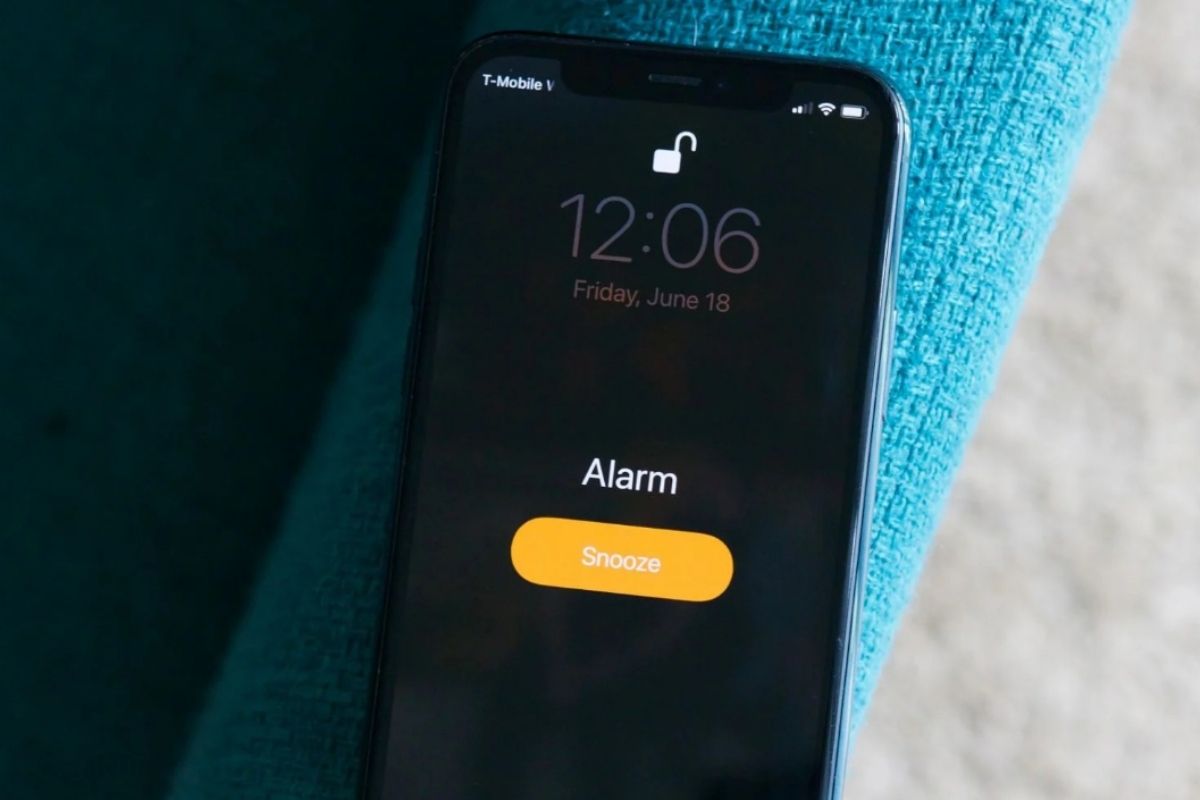
Việc cài đặt báo thức trên iPhone rất đơn giản nhưng mang lại hiệu quả lớn trong việc quản lý thời gian. Hy vọng những cách cài đặt báo thức trên iPhone giúp ích cho bạn làm việc và cài đặt thời gian hiệu quả hơn đáng kể, cải thiện chất lượng công việc và cuộc sống.
Mời bạn tham khảo thêm một số mẫu điện thoại iPhone giá tốt tại Cellphone S:
[Product_Listing categoryid="132" propertyid="" customlink="https://cellphones.com.vn/mobile/apple.html" title="Các dòng iPhone đang được quan tâm nhiều tại CellphoneS"]
Xem thêm:
- Các bài viết liên quan: iOS - Android, Thủ thuật điện thoại

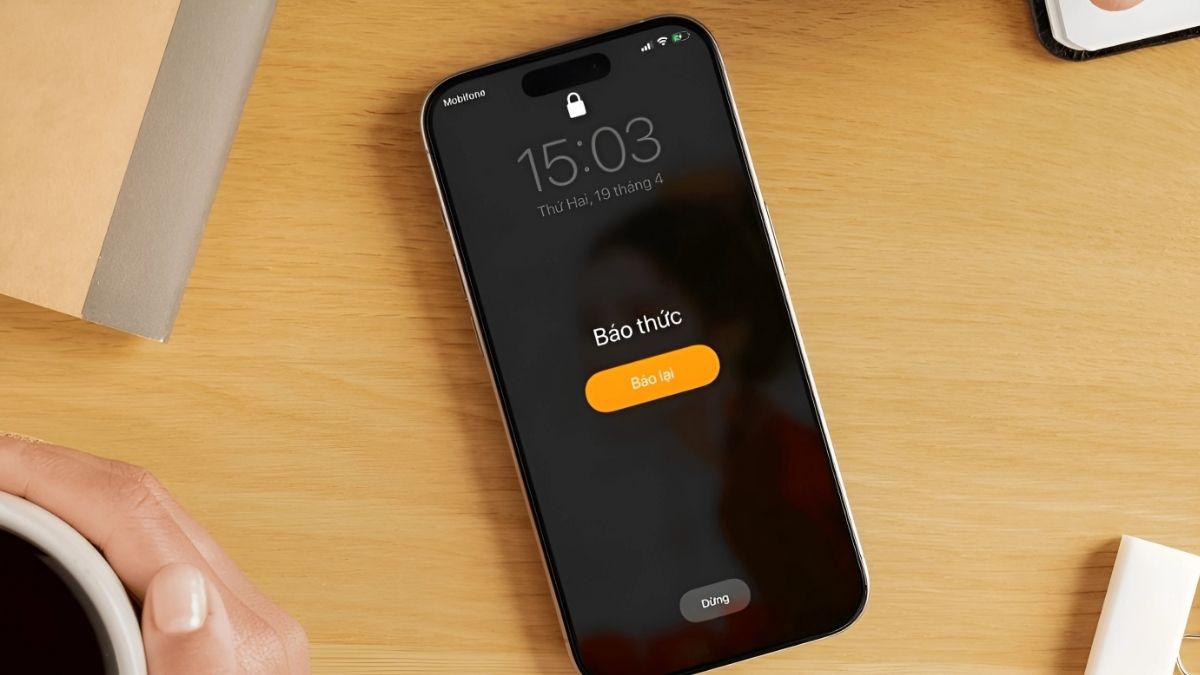
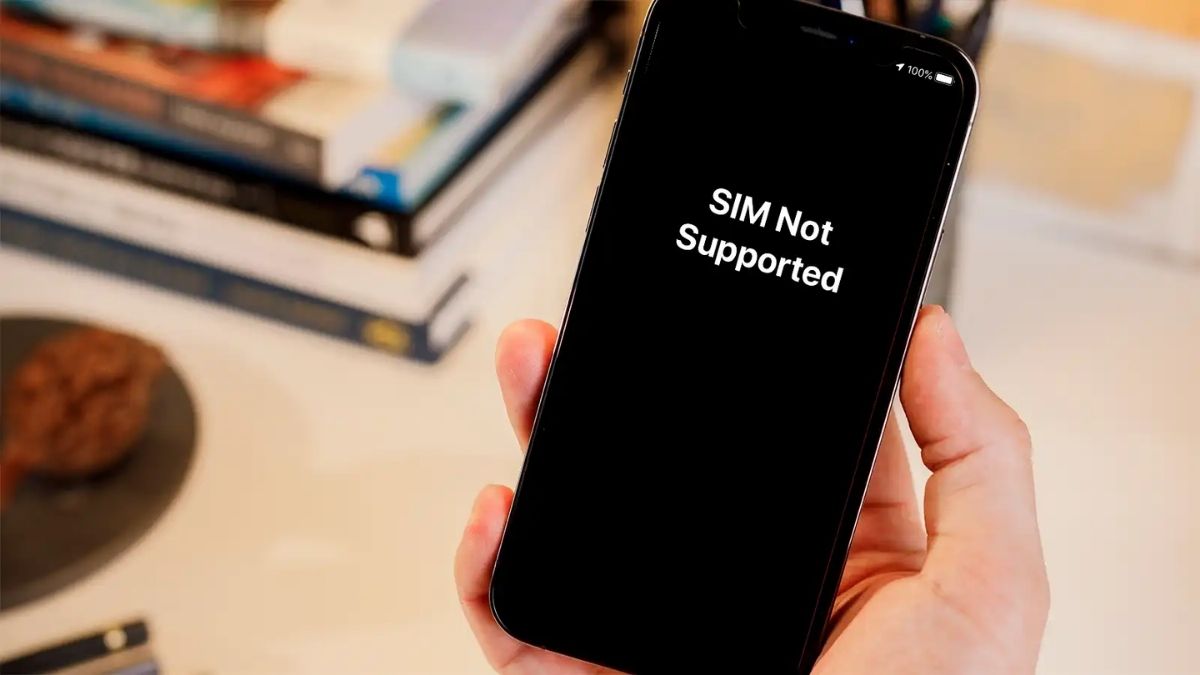
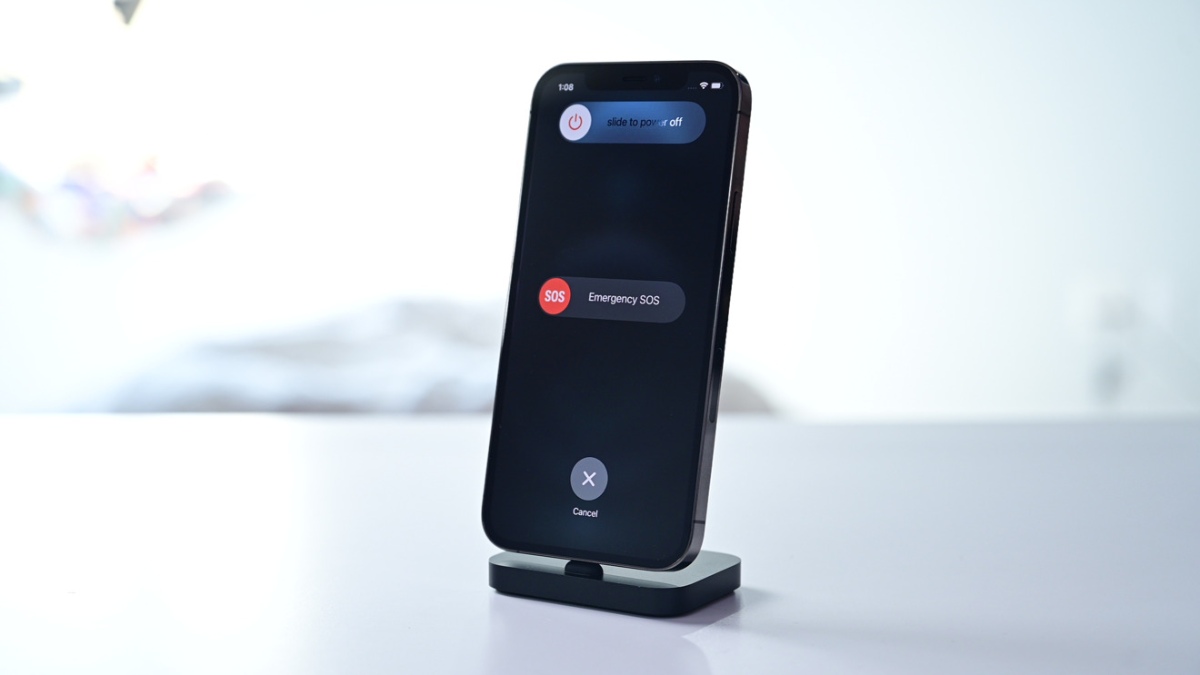
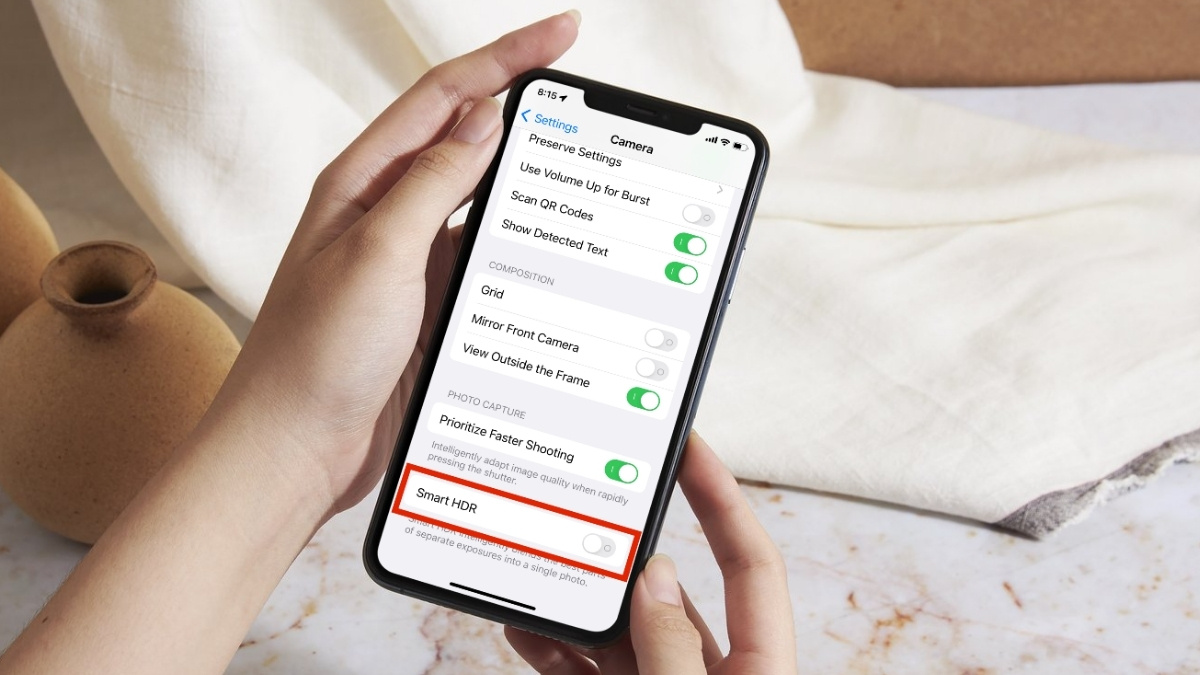
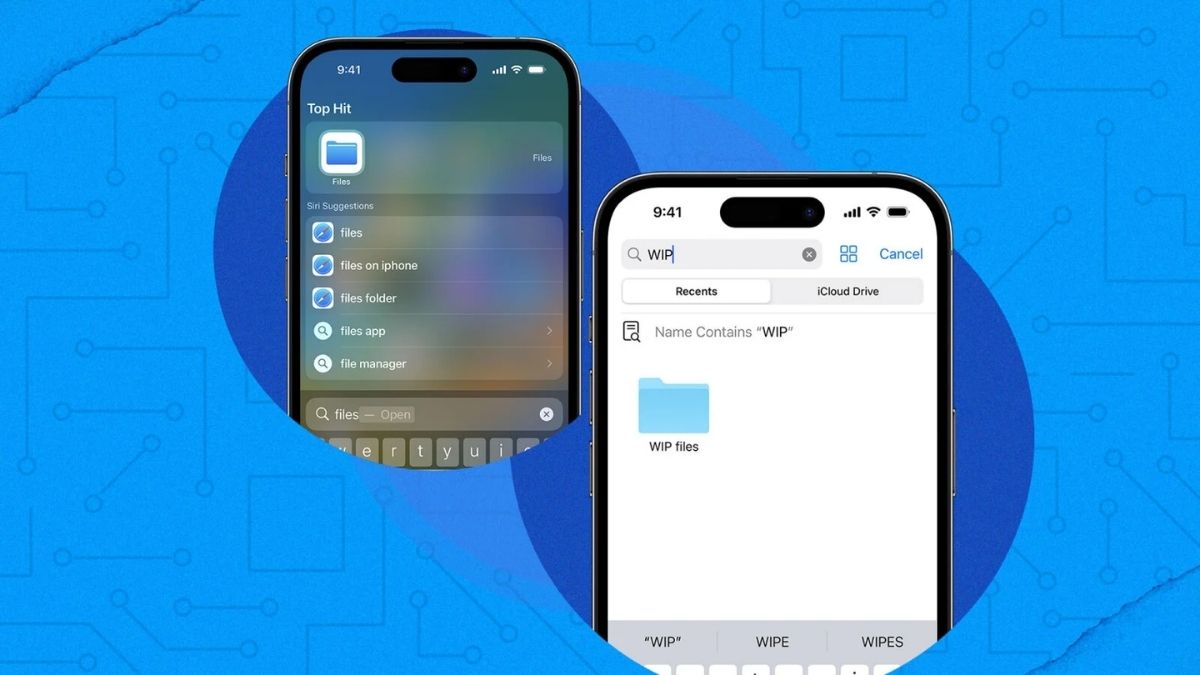
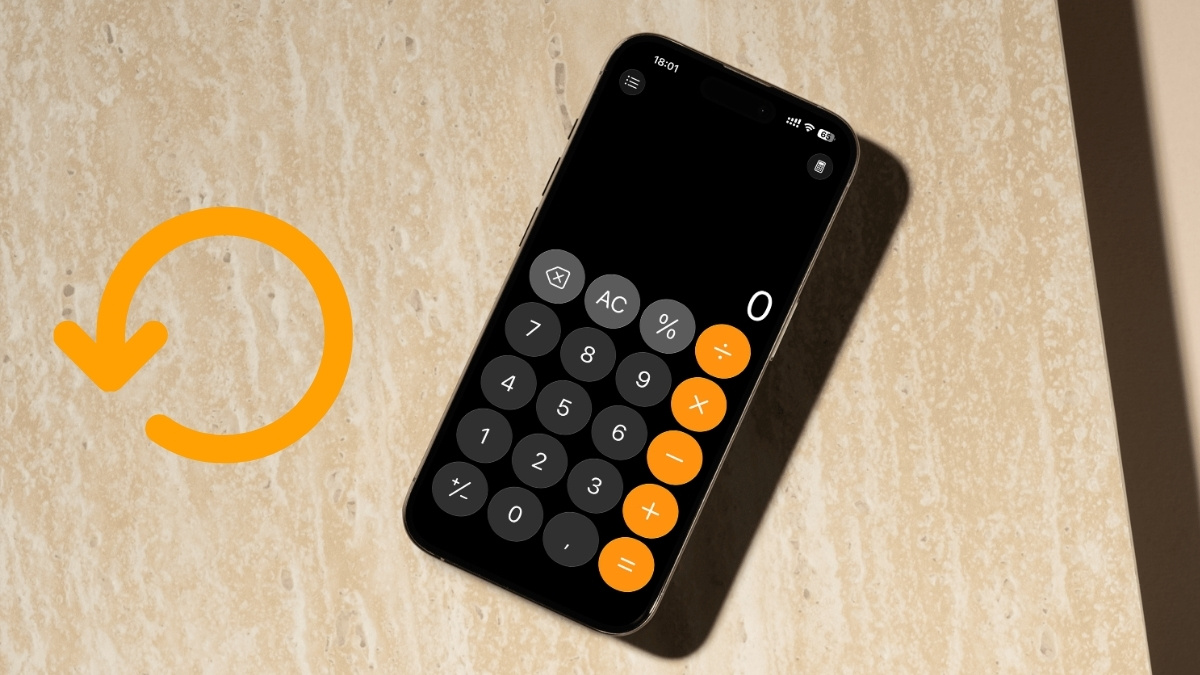

Bình luận (0)